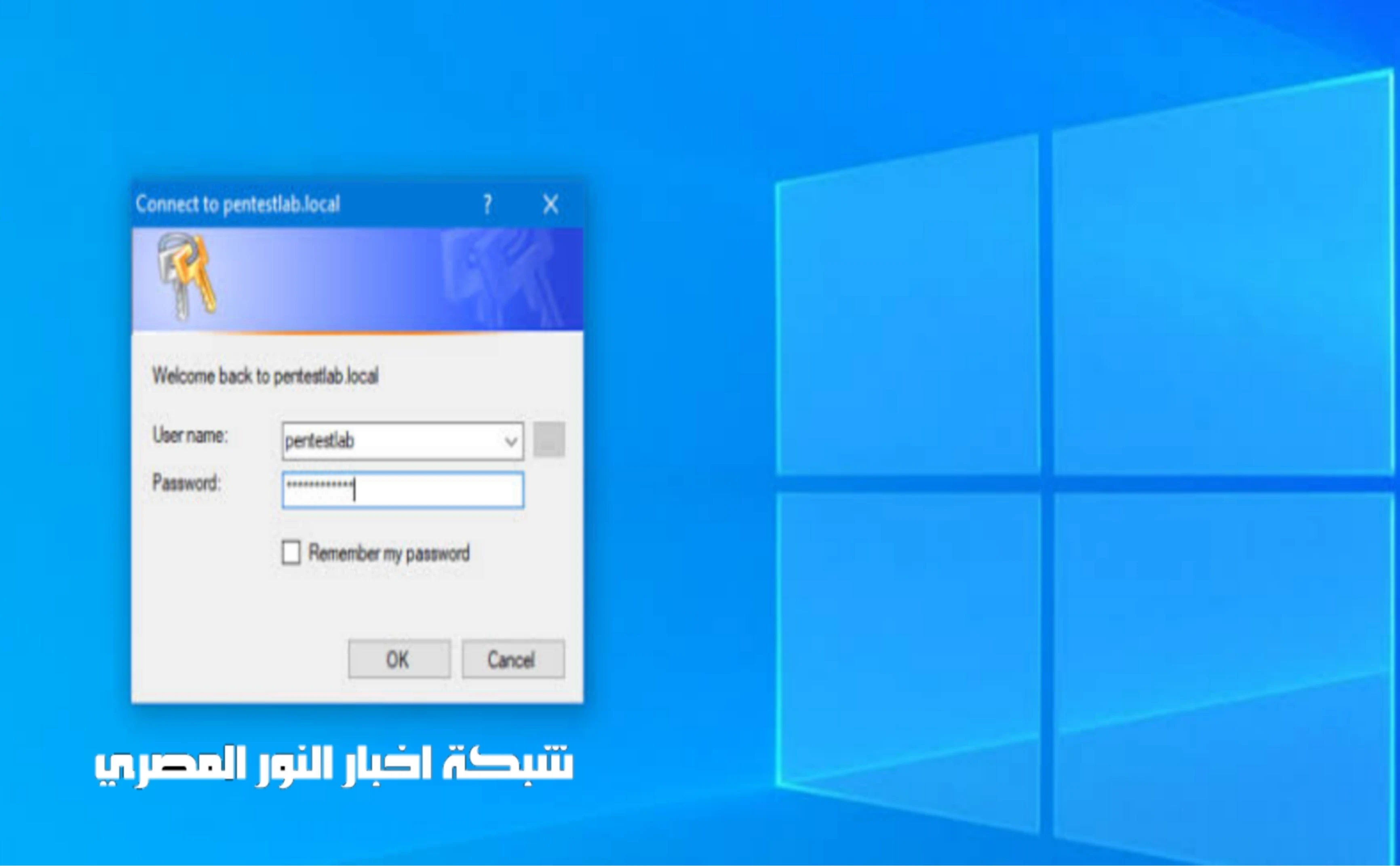إذا كنت من مستخدمي Windows ، فإن Windows Credentials Manager هو المكان الذي يتم فيه تخزين أسماء المستخدمين وكلمات المرور الخاصة بك ، بالإضافة إلى تفاصيل تسجيل الدخول الأخرى ، لاستخدامها لاحقًا في مكتبة رقمية. يتضمن ذلك معلومات عن مواقع الويب والتطبيقات ، بالإضافة إلى بيانات اعتماد الشبكة.
ما هو مدير اعتماد Windows
في هذه المقالة ، نوضح الخطوات الأساسية لإدارة كلمات المرور وغيرها من المعلومات الحساسة لضمان قدرتك على إضافة بياناتك وتغييرها وحذفها ونسخها احتياطيًا. بينما كان Windows Credential Manager موجودًا منذ Windows 7 ، تركز هذه المقالة بشكل أساسي على إصدار Windows 10. ومع ذلك ، ستكون العديد من الخطوات التي تمت مناقشتها مماثلة لإصدارات Windows السابقة.
ماذا يفعل Windows Credential Manager
بصفته مدير كلمات المرور المجاني الأصلي لنظام التشغيل Windows ، سيقوم Credential Manager بتخزين بيانات اعتماد تسجيل الدخول ، بما في ذلك أسماء المستخدمين وكلمات المرور والعناوين ، لاستخدامها على جهاز كمبيوتر محلي أو على أجهزة كمبيوتر أخرى في نفس الشبكة أو الخادم.
ما هي بيانات الاعتماد المحفوظة بواسطة Windows Credential Manager
تنقسم كلمات المرور المحفوظة والمعلومات المخزنة الأخرى إلى فئتين في إصدار Windows 10 من Windows Credential Manager: بيانات اعتماد الويب ، مثل عمليات تسجيل الدخول إلى مواقع الويب وبيانات اعتماد Windows ، مثل المعلومات المستخدمة فقط بواسطة خدمات وتطبيقات Windows. هذا تبسيط لإصدارات Windows السابقة ، المقدمة في Windows 8.1. في السابق ، كانت هناك أربع فئات من المعلومات المخزنة.
تتضمن بيانات اعتماد Windows عدة أنواع من البيانات ، من بينها بيانات الاعتماد المستندة إلى الشهادة ، والتي تُستخدم في الغالب في بيئة شبكة أعمال معقدة. لن يطلب معظم المستخدمين هذه. ومع ذلك ، يمكنك معرفة المزيد حول تمكين بيانات الاعتماد المستندة إلى الشهادات الأكثر تعقيدًا باستخدام المراجع المصدقة من جهة خارجية عبر صفحات دعم Microsoft .
تتضمن فئة بيانات اعتماد Windows أيضًا معلومات التطبيق المثبتة التي تمنح جهاز الكمبيوتر الخاص بك أو غيره على الشبكة الإذن باستخدام البرامج ذات الصلة. هذا يجعل Windows Credential Manager طريقة مباشرة لإدارة المعلومات الحساسة التي قد تحتاجها عبر المهام اليومية وداخل الشبكات المشتركة. قد تتضمن البرامج التي تصل إلى البيانات مثل Microsoft Office أو Skype أو OneDrive.
وفي الوقت نفسه ، تتضمن بيانات اعتماد الويب معلومات موقع الويب العامة الخاصة بك ، مثل أسماء المستخدمين وكلمات المرور وعناوين البريد الإلكتروني وبيانات تسجيل الدخول الأخرى للاستخدام على الويب.
كيف يمكنني الوصول إلى Windows Credential Manager
افتح لوحة التحكم ، وانتقل إلى حسابات المستخدمين ، ثم حدد مدير الاعتماد. بدلاً من ذلك ، استخدم مربع البحث في شريط المهام للبحث عن "مدير بيانات الاعتماد". سترى خزانتين: بيانات اعتماد الويب وبيانات اعتماد Windows. هذا هو المكان الذي ستجد فيه جميع المعلومات المحفوظة الخاصة بك مدرجة أسفل هذه العناوين. إذا كنت تواجه مشكلة ، فيمكنك العثور على معلومات محدثة ودعم لـ Windows Credential Manager عبر Microsoft .
كيف يمكنني إدارة كلمات المرور المحفوظة
تعد إدارة بيانات الاعتماد المخزنة أمرًا سهلاً نسبيًا. انتقل إلى مدير الاعتماد على النحو الوارد أعلاه. لإضافة بيانات اعتماد ، حدد إضافة بيانات اعتماد Windows أو إضافة بيانات اعتماد قائمة على الشهادة ، والتي ستطالبك بإضافة معلومات إضافية.
إذا اخترت إضافة بيانات اعتماد Windows ، على سبيل المثال ، فسيتم تقديمك مع خيار إضافة عنوان IP واسم المستخدم وكلمة المرور المطلوبة لبيانات الاعتماد هذه. بمجرد إدخال هذه المعلومات وحفظها ، ستتم إضافتها إلى مكتبة Windows Credential Manager الخاصة بك.
في هذه المنطقة ، يمكنك أيضًا تحرير المعلومات المخزنة وإزالتها عن طريق تحديد الزر "تحرير" أو "إزالة" على التوالي. كن حذرًا عند تحديث المعلومات المحفوظة ، وتجنب تحديث كلمات المرور المشفرة التي تستخدمها التطبيقات المتخصصة (مثل برنامج المحاكاة الافتراضية) من خلال Windows Credential Manager. بدلاً من ذلك ، قم بتحديث كلمات المرور هذه مباشرةً في التطبيق لتجنب خطر الإضرار بالوصول إليها في المستقبل. إذا حدث هذا ، فسيتعين عليك إعادة تثبيت التطبيقات المعنية وإعادة تكوينها.
كلما قمت بإزالة بيانات اعتماد من قائمتك ، سيُطلب منك إعادة إدخال هذه المعلومات في المرة التالية التي تقوم فيها بتسجيل الدخول إلى التطبيق أو موقع الويب.
من السهل إجراء نسخ احتياطي لجميع كلمات المرور المخزنة عن طريق تحديد خيار نسخ بيانات الاعتماد احتياطيًا في مدير الاعتماد. بمجرد القيام بذلك ، انقر فوق "استعراض" لتحديد وجهة النسخ الاحتياطي. سيُطلب منك تحديد كلمة مرور لحماية ملف مدير الاعتماد الذي سيتم إنشاؤه. وبالمثل ، يمكنك استعادة كلمات المرور المحفوظة على جهاز كمبيوتر جديد عن طريق تحديد استعادة بيانات الاعتماد ثم تحديد ملف نسخة احتياطية تم إنشاؤه مسبقًا.
مخاوف أمنية
Windows Credential Manager هو مدير كلمات مرور سهل الاستخدام ، يسمح لك بإدارة المعلومات الحساسة بسهولة. ومع ذلك ، كانت هناك مخاوف بشأن وصول المتسللين المحتمل إلى كلمات المرور المحفوظة.
يتم تخزين كلمات المرور بنص واضح في تنسيق ملف Credentials Manager ، لذلك إذا وجد المتسلل طريقه إلى نظامك باستخدام وصول مرتفع (مسؤول محلي أو وصول إلى مستوى النظام على جهازك) ، فمن السهل استغلال كلمات المرور النصية الواضحة.
قد تساعد إجراءات التشفير الإضافية في إراحة عقلك. ومع ذلك ، قد تحتاج إلى المعرفة التقنية المطلوبة لإنشاء طريقة أكثر تعقيدًا لحماية البيانات ، مما ينتقص من تجربة إدارة بيانات الاعتماد سهلة الاستخدام لـ Windows.
مدمج في نظام Windows
ستساعد ميزة Windows Credential Manager في Windows 10 المستخدمين على إدارة كلمات المرور الخاصة بهم وغيرها من المعلومات الحساسة بشكل أفضل عبر أنواع بيانات اعتماد تسجيل الدخول إلى Windows والويب. من السهل إضافة المعلومات وإزالتها وتغييرها ونسخها احتياطيًا واستعادتها.
قد يكون الأمان مصدر قلق لبعض المستخدمين ، وكان Windows 10 بالفعل هدفًا قويًا للمتسللين. بينما تعمل Microsoft على جعل أنظمتها أكثر أمانًا ، قد يشعر المستخدمون براحة البال مع تشفير كلمات المرور الإضافية.
تتوفر خيارات أكثر أمانًا بالتأكيد عندما يتعلق الأمر بتخزين معلومات كلمة المرور. ومع ذلك ، بالنسبة للمستخدم القياسي ، من السهل الوصول إلى مدير الاعتماد وسهل الاستخدام للغاية. إنه مكان جيد لبدء إدارة بياناتك الحساسة بعناية أكبر.